在 Windows PC 上创建单独帐户的优势
Windows 11/10/8 PC可能有多个用户。此外,他们可能属于不同的年龄组。因此,从长远来看,设置单独的帐户可能会对您有所帮助。例如,如果有孩子,您可能有兴趣设置孩子的帐户,并采取额外的安全监控措施,将他的活动限制为玩游戏和发送电子邮件。此外,您的个人信息将更加安全,因为您可以选择保护重要文档和文件不被其他人删除或更改。

无论是哪种情况,您都可以创建单独的帐户并共享一台 PC,而不会过度共享。
(Create Separate) 在Windows PC上创建单独的帐户(Accounts)
设置单独的用户帐户的优点是:
- 您可以为每个用户设置具有不同权限的帐户,并密切关注他们如何使用 PC。
- 每个人在登录时都会看到自己的“开始(Start)”屏幕、应用程序、帐户图片和设置。
- 您的个人资料(例如您的邮件(Mail)收件箱和日历(Calendar)约会)也是分开保存的——其他人无法阅读您的电子邮件。
- 多人可以同时登录。您不必关闭所有应用程序并注销即可让其他人使用 PC。
您可以使用Microsoft(Microsoft)创建单独的帐户。 只需(Just)访问 此链接(this link) 并设置一个新的Microsoft 帐户(Microsoft Account)。或者,如果您不想使用Microsoft帐户,因为您不喜欢每次使用 PC 时都输入复杂的密码,请尝试设置图片密码或什至 4 位数的 PIN以使事情变得更容易。
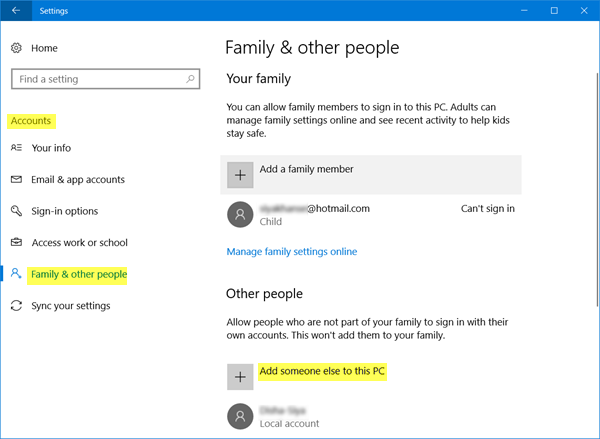
使用本地帐户(Account)?不建议。为什么??
尽管本地帐户(Local Account)不需要电子邮件地址来验证用户并且可以在没有密码的情况下使用,但它暴露了某些利用途径。
- 首先,使用本地帐户,当您登录到其他 PC 和设备时,您的首选项和设置不会自动更新或随您漫游。这使得您每次都必须登录 PC 随附的Windows应用程序(例如Mail、Calendar和People)。
- 其次,如果没有Microsoft(Microsoft)帐户,您将无法从应用商店下载或购买新应用。
如果孩子太小,您可能更喜欢为您的孩子使用本地帐户。它当然可以让他/她体验和享受 PC 而不会暴露在网络的荒野中。还可以在本地或Microsoft帐户上激活(Microsoft)家庭安全功能,以更安全地使用 PC。
阅读(Read):在 Windows 11/10 中管理用户帐户的完整指南。
Related posts
如何在 Windows 8.1 中更改本地用户帐户的密码
介绍 Windows 8.1:您应该使用本地帐户还是 Microsoft 帐户?
如何在 Windows 8.1 中将本地帐户升级为 Microsoft 帐户
屏幕Time Limits不在Windows 10 PC或Xbox One上工作
Family Features屏幕时间Activity report不适用于Windows 10
如何关闭Microsoft family功能弹出在Windows 10
在安装Windows 10 Home期间或之后创建本地Account
如何改变User Account Name在Windows 11/10
从浏览器中创建Microsoft account的3种方法
如何在Windows 10中创建本地Administrator Account
为Windows 10中的所有用户设置Default User Logon Picture
漫游用户配置文件在Windows 10中版本控制不兼容问题
如何从Microsoft one切换到Windows 10本地帐户
如何在Windows 10中使用People app
如何在Windows 10中从login screen中删除已删除的User Account
从Windows 10中从任务栏中删除People icon的两种方法
如何更改Microsoft password:2种不同的方式
Windows 10自动Delete旧用户配置文件和文件
如何启用或内置Administrator account在Windows 10 Disable
不要在Windows 10上使用Temporary Profiles登录用户
